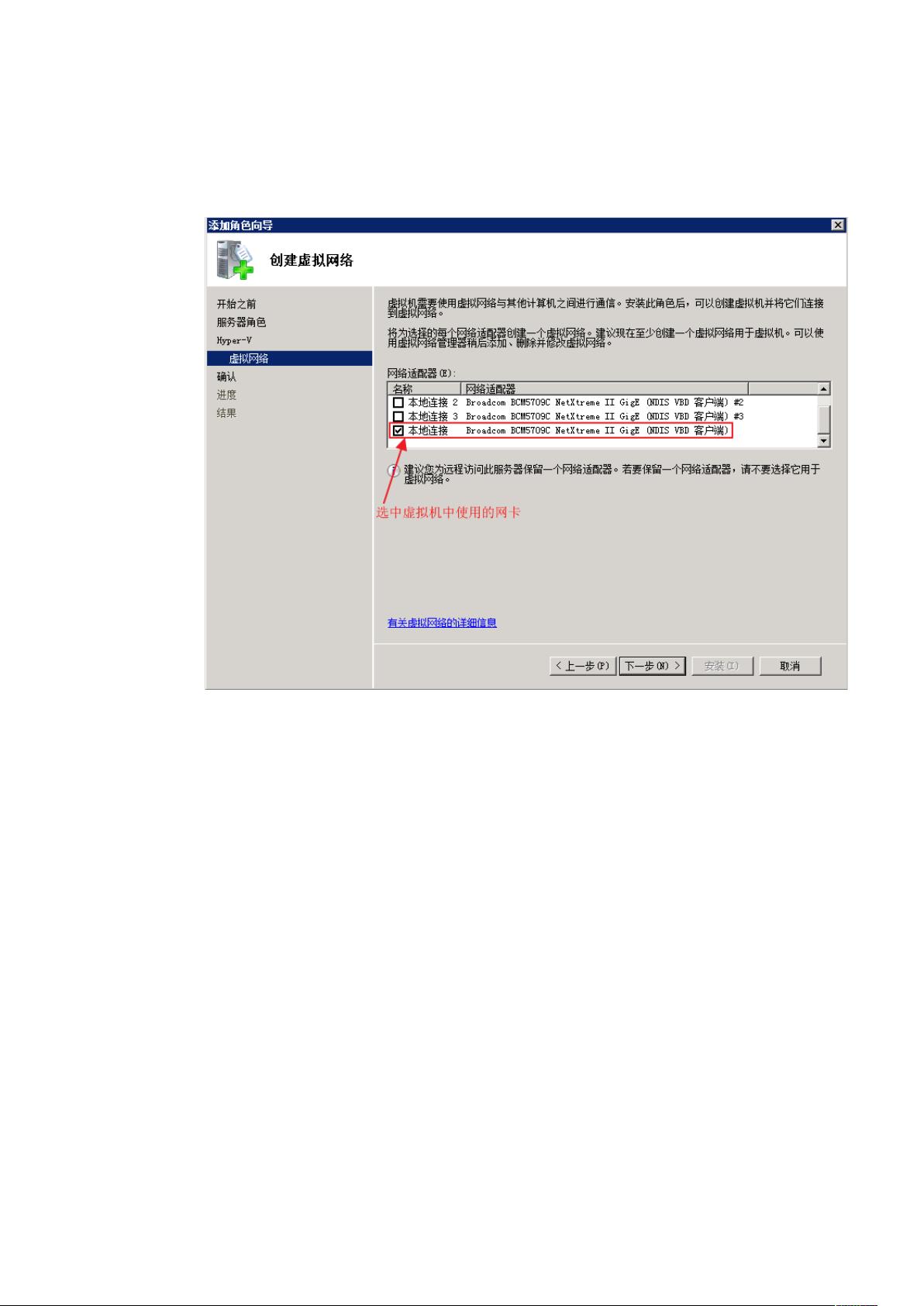Hyper-V安装与管理图文教程
需积分: 50 18 浏览量
更新于2024-07-26
收藏 783KB DOC 举报
"Hyper-V安装管理教程"
Hyper-V是由微软提供的一个开源且强大的虚拟化平台,允许用户在单个物理服务器上创建和运行多个独立的虚拟机。本教程将详细介绍Hyper-V的安装步骤以及基本的管理操作。
1. **安装前准备**
在安装Hyper-V之前,确保您的硬件兼容并启用了虚拟化技术。对于Intel CPU,需要在BIOS设置中开启Virtualization Technology,而对于AMD CPU,则需启用Virtualization支持。如果未启用,Hyper-V将无法正常运行。
2. **安装Hyper-V组件**
- 打开Windows Server 2008的服务器管理器。
- 选择“角色”选项,然后点击“添加角色”。
- 在角色选择向导中,勾选“Hyper-V”并按照提示进行下一步操作。
- 在网络配置部分,选择用于虚拟机网络连接的物理网卡。这将是虚拟机与外部网络通信的桥梁。如果需要多个虚拟机连接不同的网络,可以选择多个网卡。
- 完成设置后,点击“安装”,系统会自动完成安装并需要重启服务器。
3. **安装后的配置**
重启后,服务器将显示一个新的虚拟网卡。由于原有的网络配置可能不再适用,需要对新虚拟网卡进行配置:
- 打开“网络和共享中心”,选择“更改适配器设置”。
- 右键点击新虚拟网卡,选择“属性”,然后配置IPv4的属性,设置合适的IP地址。
4. **使用Hyper-V管理器**
- Hyper-V管理器通常可以在控制面板的“管理工具”中找到。
- 打开管理器后,你可以开始创建和管理虚拟机。
- 新建虚拟机时,按照向导输入虚拟机的名称、指定内存大小、硬盘空间,以及选择安装操作系统所需的ISO镜像文件。
- 创建完虚拟机后,可以设置虚拟机的网络连接、硬件设备、启动顺序等参数。
5. **日常管理**
- 启动和停止虚拟机,调整资源分配(如内存和处理器),以及创建虚拟硬盘、快照和迁移都是Hyper-V管理的重要环节。
- 另外,Hyper-V还支持远程管理,通过Hyper-V Manager可以远程连接到其他服务器上的Hyper-V实例,实现集中管理。
Hyper-V提供了高效且灵活的虚拟化解决方案,它可以帮助企业优化资源利用率,减少物理服务器数量,并简化IT运维。通过熟练掌握Hyper-V的安装和管理,你可以更好地利用服务器资源,提高IT基础设施的效率。
9672 浏览量
1582 浏览量
773 浏览量
2196 浏览量
126 浏览量
199 浏览量
353 浏览量
161 浏览量
1168 浏览量
an163
- 粉丝: 1
最新资源
- 虚幻引擎4经典FPS游戏开发包解析
- 掌握LaTeX中psfig.sty的使用技巧
- 探索X102 51学习板:深入嵌入式系统开发
- 深入理解STM32外部中断的实现与应用
- 大冶市数字高程模型(DEM)数据详细解读
- 俄罗斯方块游戏制作教程:Protues实现指南
- ASP.NET视频点播系统源代码及论文:多技术项目资源集锦
- Platzi JavaScript课程体系:全面覆盖初、中、高级
- cutespotify:跨平台MeeSpot音乐播放器兼容SailfishOS
- PictureEx类:在VC6下显示jpg与gif动图
- 基于stc89C51的数字时钟Proteus仿真设计
- MATLAB全面基础教程与实践技巧分享
- 实现双行文字向上滚动效果的js插件
- Labview温度报警系统:实时监控与声光警报
- Java官网ehcache-2.7.3实例教程
- A-Frame超级组件集:超帧的创新与应用